1. 程序获取和下载
基于DeploySharp 开发的深度学习模型部署测试平台,提供了YOLO框架的主流系列模型,包括YOLOv5~v13,以及其系列下的Detection、Segmentation、Oriented Bounding Box、Human Pose Estimation等应用场景。模型部署引擎支持OpenVINO™、ONNX runtime,支持CPU、IGPU以及GPU多种设备推理。项目链接为:
https://github.com/guojin-yan/DeploySharp/tree/DeploySharpV1.0/applications
如果你想快速使用该平台,可以加入QQ技术交流群通过群文件下载,或者通过GitHub在DeploySharp 项目中下载。
git clone https://github.com/guojin-yan/DeploySharp.gitcd DeploySharp/applications
打开指定目录后,直接打开DeploySharp-Applications.sln解决方案即可。
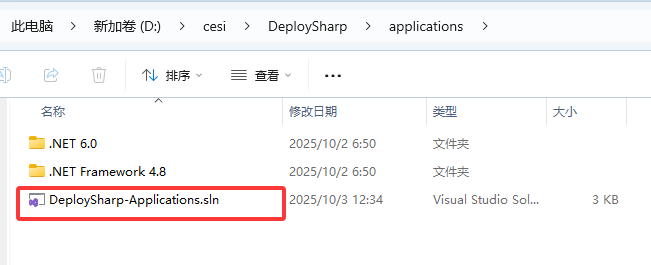
打开解决方案后,资源管理器中有两个项目,一个是.NET 6.0框架,一个是.NET Framework 4.8框架,用户可以根据自己需求进行运行。
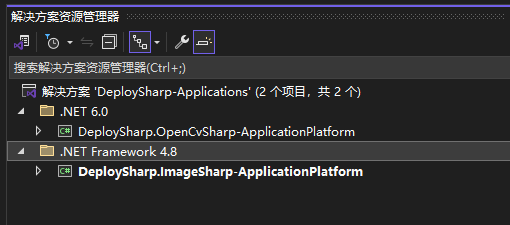
程序运行后页面如下图所示:
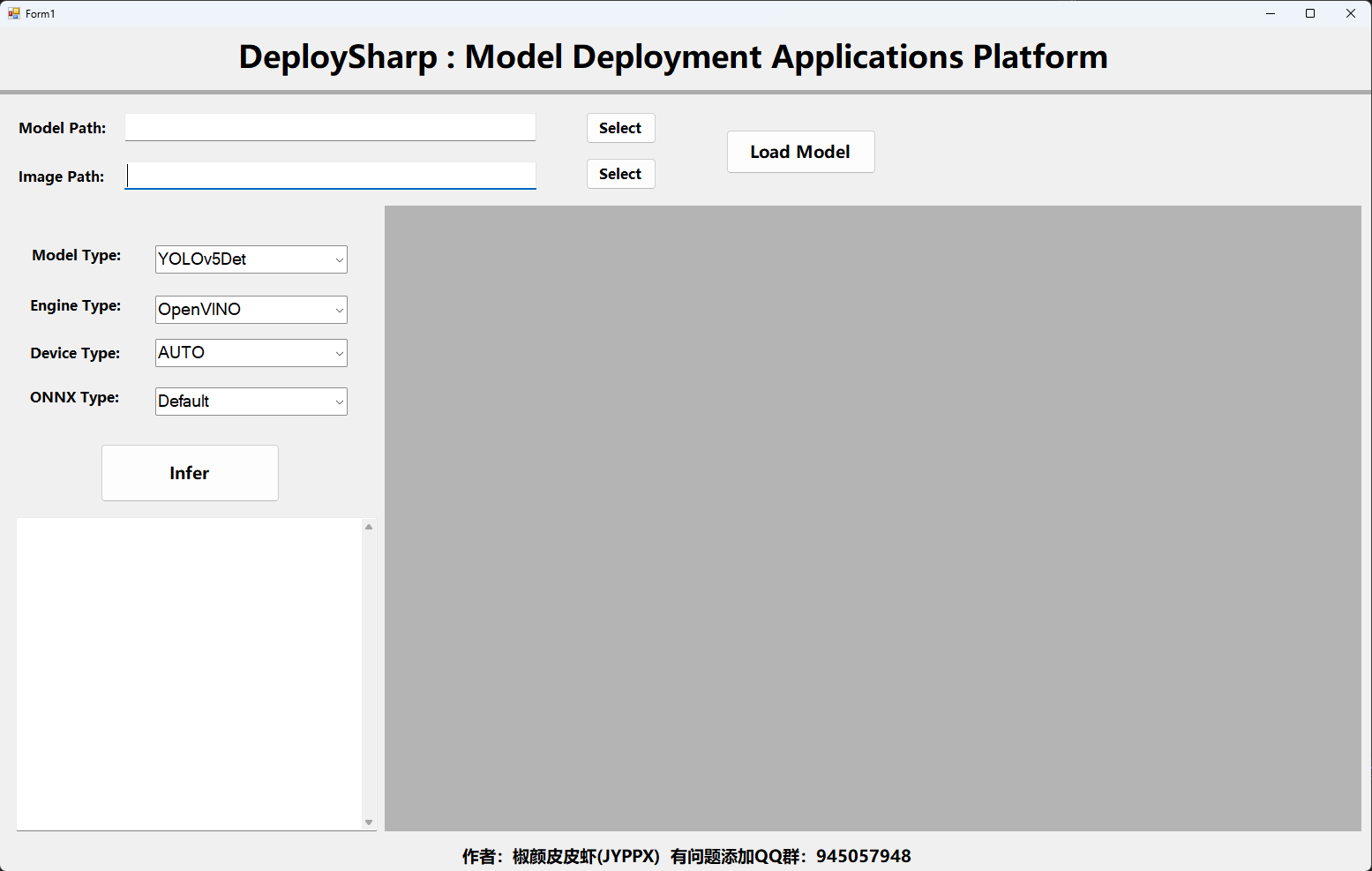
2. 平台介绍
2.1 支持的模型选项
基于DeploySharp 开发的深度学习模型部署测试平台所支持的模型列表与DeploySharp 库一致,后续会跟着DeploySharp 迭代进行同步更新,具体支持的模型:
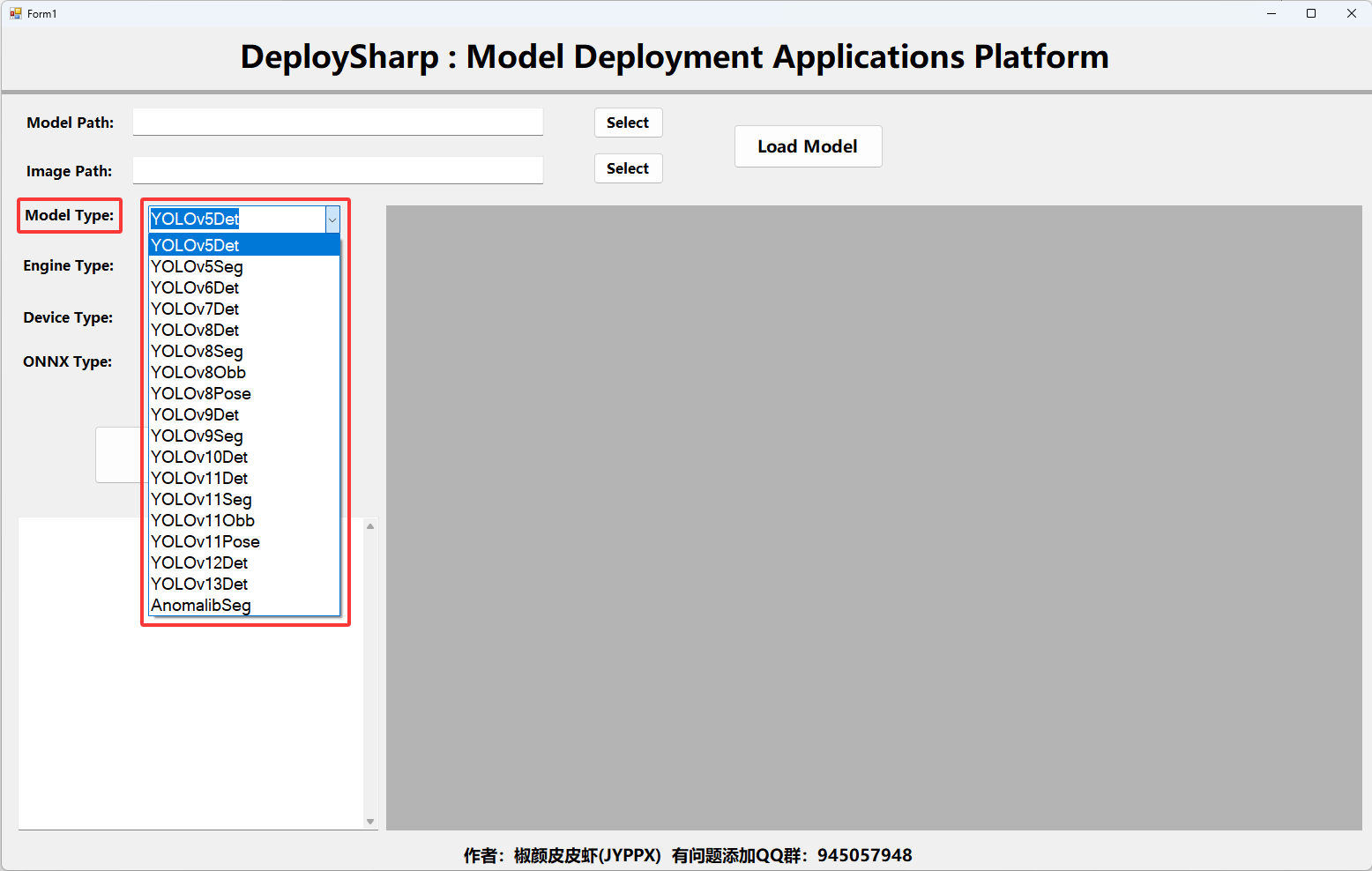
开发者在使用时,可以根据自己需求进行选择,但在使用时,模型路径“
Model Path”选择的模型类型,要和“Model Type保持一致,否者程序运行可能出差或者结果出现错误。
2.2 支持的推理引擎工具
基于DeploySharp 开发的深度学习模型部署测试平台所支持多种推理引擎,其中已经开发完成并已经支持的有OpenVINO和ONNX Runtime,其中TensorRT正在开发中,不日后会完成支持。
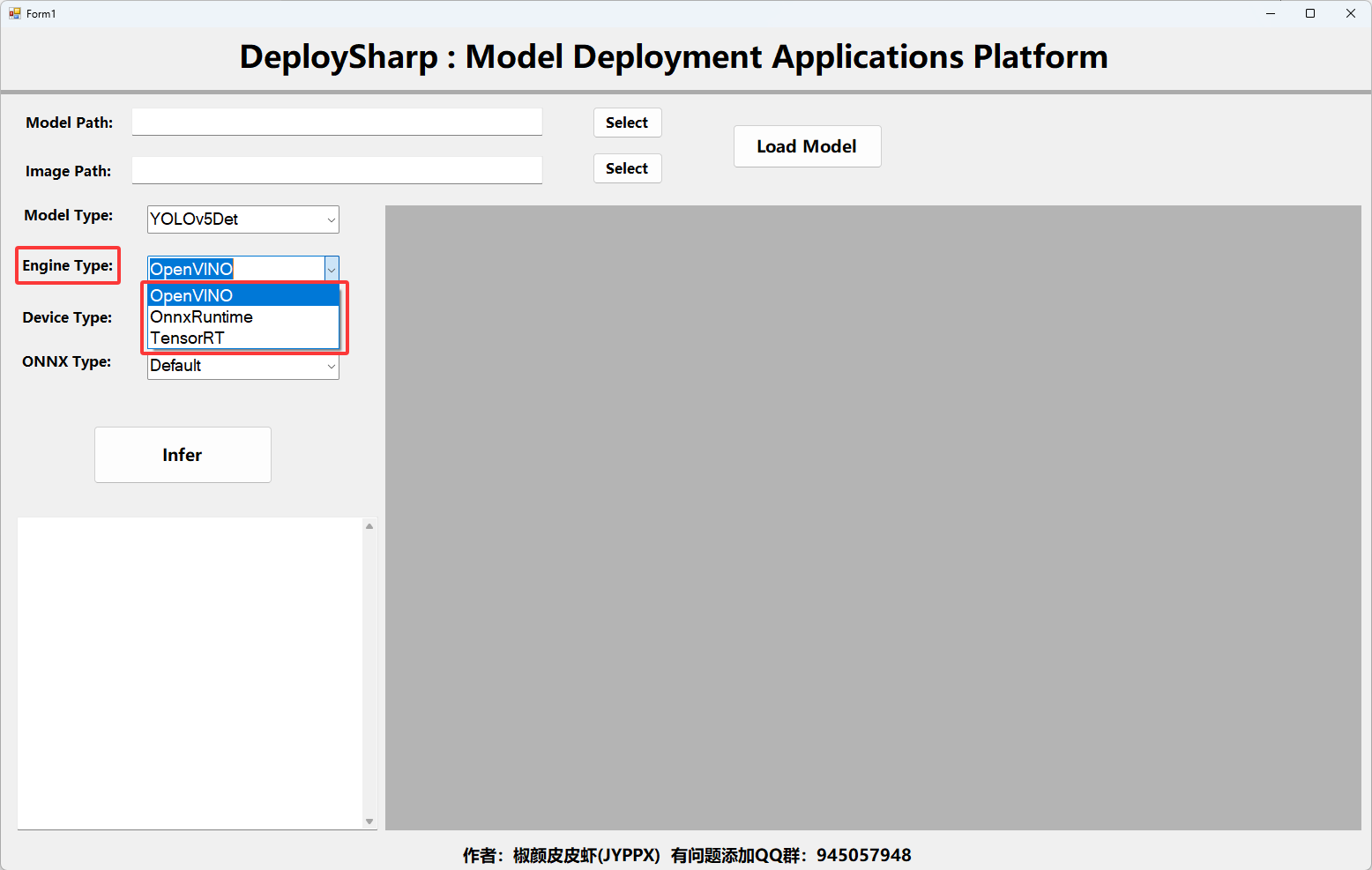
其中当推理设备选择ONNX Runtime时,还可以选择ONNX Runtime运行的推理引擎,支持的内容如下图所示:
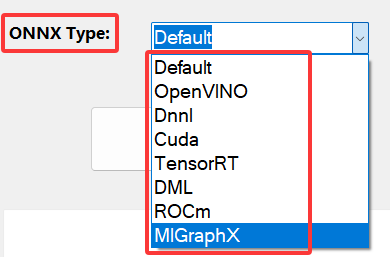
ONNX Runtime支持的更多加速方式,需要用户自己进行代码构建,其构建流程与方式,参考官方教程即可,链接为:
https://runtime.onnx.org.cn/docs/execution-providers/
2.3 支持的推理设备
同时用户还可以选择不同的推理设备,包括AUTO、CPU、GPU0、GPU1、NPU,其中GPU0、GPU1表示的含义要在使用的推理引擎工具中确定。

3. 推理引擎和设备匹配使用
| 推理引擎 | 推理设备 | ONNX加速 |
|---|---|---|
| OpenVINO | AUTO,CPU,GPU0(Intel 集显),GPU1(Intel 独显),NPU | Default |
| ONNX Runtime | CPU | Default |
| ONNX Runtime | AUTO,CPU,GPU0(Intel 集显),GPU1(Intel 独显),NPU | OpenVINO |
| ONNX Runtime | GPU0(英伟达独显),GPU1(英伟达独显) | Cuda |
| ONNX Runtime | GPU0,GPU1 | DML |
4. 程序运行示例
在对应的项目中,图像处理库已经安装,不同项目就是使用的不同图像处理库,下面演示使用不同的模型推理引擎使用流程。
4.1 OpenVINO推理
所下载的项目中已经配置好了OpenVINO环境,选择模型和图片后,直接运行即可。推理结果如下图所示:

如果使用的是.NET Framework 4.8框架,在程序运行前,请卸载并重新安装一下
OpenVINO.runtime.winNuGet Package,重新生成项目后,进入到项目bin/Debug或者bin/Release目录,找到该目录下的文件夹dll/win-x64,在该目录下可以看到openvino_c.dll文件,然后将该目录下所有文件,复制到bin/Debug或者bin/Release目录下,重新再生成一下项目。如果使用的.NET 6.0框架,
4.2 ONNX Runtime推理
如果只是用ONNX Runtime推理,不需要安装其他的依赖既可以使用,默认只能使用CPU推理,如下图所示:
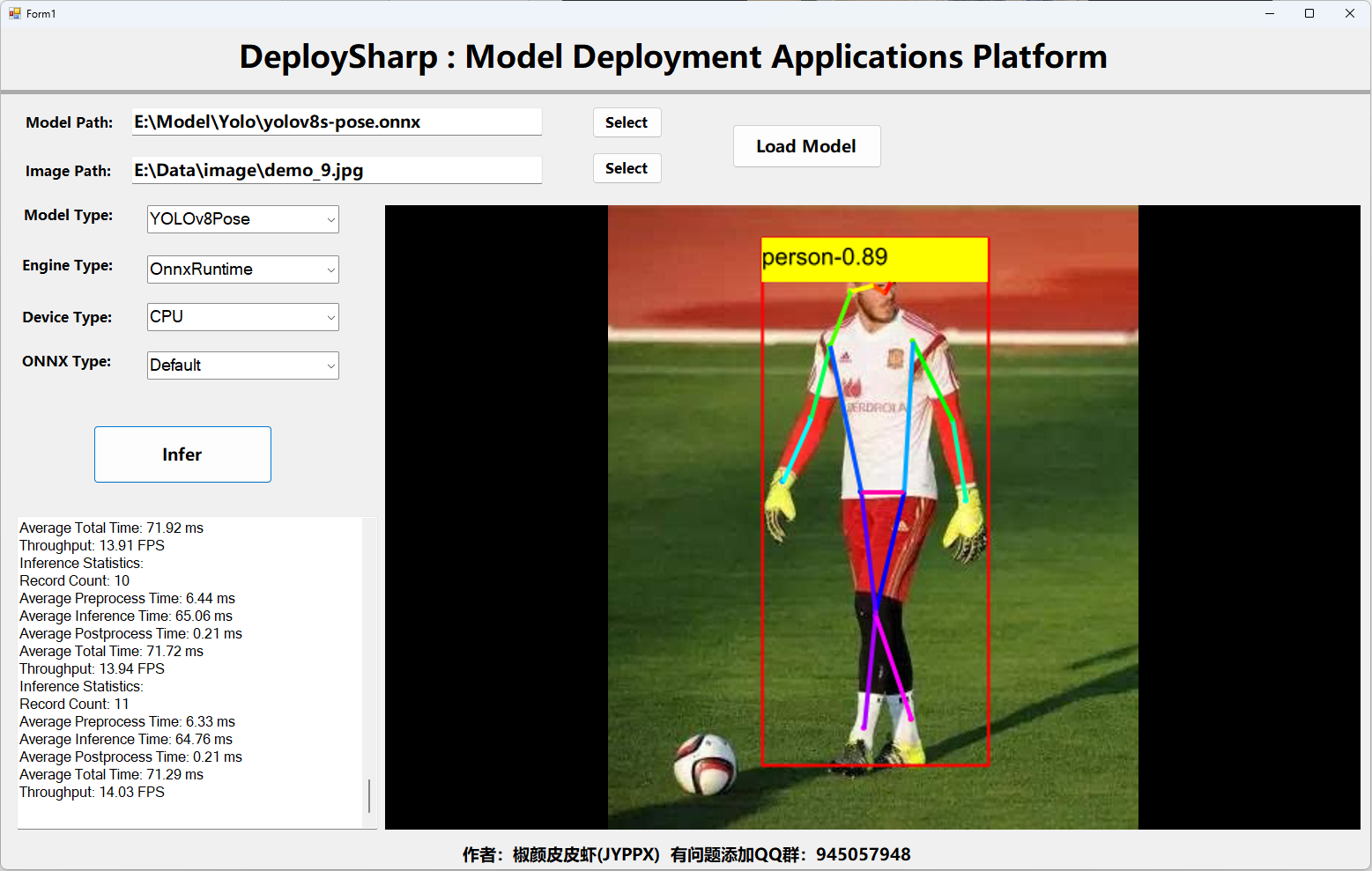
4.3 ONNX Runtime推理 + OpenVINO加速
如果是用ONNX Runtime推理并配合OpenVINO加速,则需要安装额外的依赖库:
Intel.ML.OnnxRuntime.OpenVino
安装完成后,运行程序即可,其中原生OpenVINO支持的推理设备AUTO、CPU、GPU0(Intel 集显)、GPU1(Intel 独显)、NPU,在此处均可以使用,如下图所示:
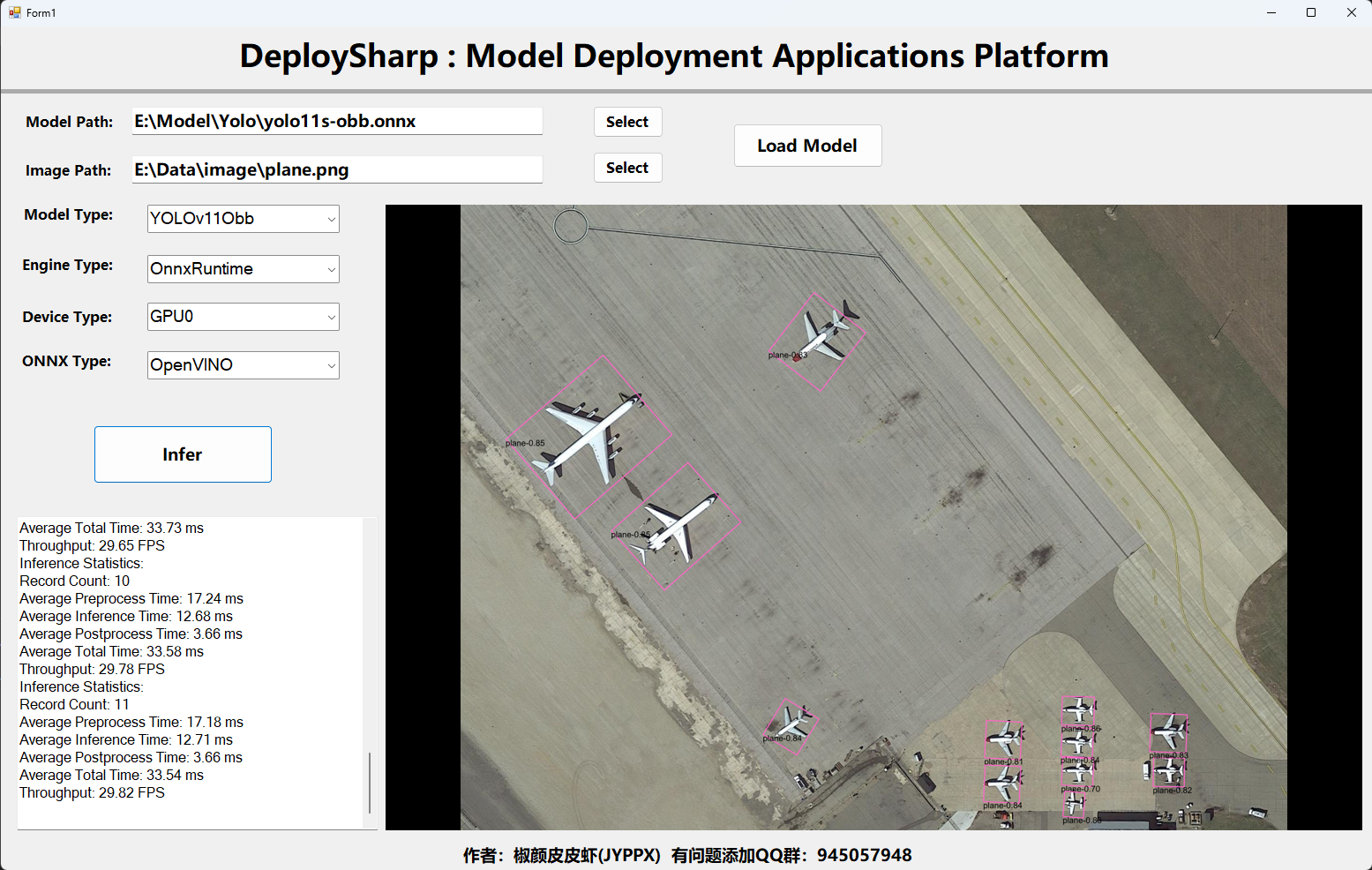
如果使用的是.NET Framework 4.8框架,安装完
Intel.ML.OnnxRuntime.OpenVino后,如果依旧报错:”无法在 DLL“onnxruntime”中找到名为“OrtSessionOptionsAppendExecutionProvider_OpenVINO”的入口点。”,可以找到Intel.ML.OnnxRuntime.OpenVino包目录,然后将该目录下的所有dll文件,复制到项目的bin/Debug或者bin/Release目录下即可。
4.4 ONNX Runtime推理 + DML加速
如果是用ONNX Runtime推理并配合DML加速,则需要安装额外的依赖库:
Microsoft.ML.OnnxRuntime.DirectML
安装完成后,运行程序即可,此处可以使用GPU、GPU1,如下图所示:
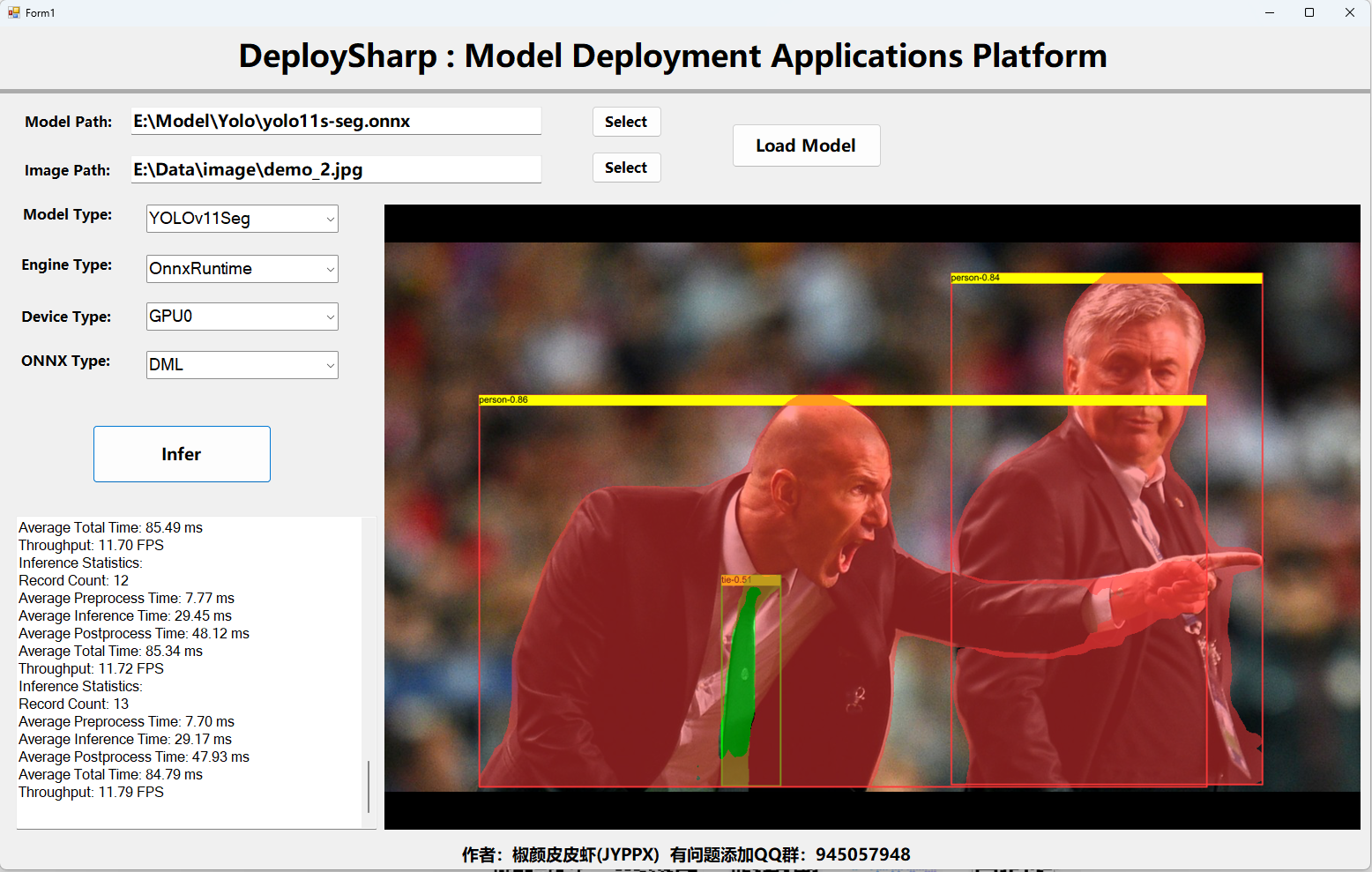
5.模型运行时间测试
在开发的模型部署平台上进行时间测试,当前的测试环境为:
- CPU: Intel(R) Core(TM) Ultra 9 288V
- IGPU: Intel(R) Arc(TM) 140V GPU (16GB)
- NPU: Intel(R) AI Boost
在同一环境下,对其中一些模型进行了测试,如下表所示:
| Model Name | OpenVINO CPU | OpenVINO IGPU | OpenVINO NPU | ONNX Runtime CPU | ONNX Runtime OpenVINO CPU | ONNX Runtime DirectML IGPU |
|---|---|---|---|---|---|---|
| YOLOv5s-det | 16.84 FPS | 60.23 FPS | 48.36 FPS | 21.06 FPS | 16.80 FPS | 40.11 FPS |
| YOLOv5-seg | 8.91 FPS | 21.24 FPS | 20.11 FPS | 10.86 FPS | 8.56 FPS | 16.54 FPS |
| YOLOv8s-det | 12.02 FPS | 67.74 FPS | 51.84 FPS | 14.84 FPS | 11.52 FPS | 36.38 FPS |
| YOLOv8s-seg | 6.30 FPS | 15.96 FPS | 14.09 FPS | 7.17 FPS | 6.24 FPS | 12.71 FPS |
| YOLOv8s-obb | 4.61 FPS | 35.13 FPS | 20.02 FPS | 5.62 FPS | 4.56 FPS | 15.80 FPS |
| YOLOv11s-det | 13.48 FPS | 62.40 FPS | 53.51 FPS | 15.71 FPS | 13.41 FPS | 38.83 FPS |
| YOLOv11s-seg | 6.64 FPS | 16.18 FPS | 14.46 FPS | 7.55 FPS | 6.59 FPS | 12.74 FPS |
| YOLOv11s-obb | 5.58 FPS | 33.14 FPS | 19.99 FPS | 6.35 FPS | 5.56 FPS | 17.87 FPS |
以上便是基于DeploySharp 开发的深度学习模型部署测试平台的安装和使用教程。最后如果各位开发者在使用中有任何问题,欢迎大家与我联系。

